페더레이션 사용자가 Microsoft 365에 로그인하려고 할 때 오류 80048163 발생
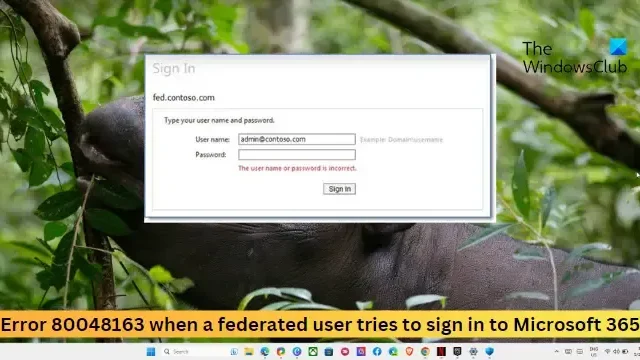
이 게시물은 페더레이션 사용자가 Microsoft 365에 로그인하려고 할 때 오류 80048163을 수정하는 솔루션을 제공합니다 . 페더레이션 사용자에 대한 인증에 실패하면 오류가 발생합니다. 오류 메시지는 다음과 같습니다.
죄송합니다. 로그인하는 데 문제가 있습니다.
몇 분 후에 다시 시도해 주세요. 이것이 작동하지 않으면 관리자에게 문의하여 다음 오류를 보고할 수 있습니다. 80048163
다행히 다음 제안에 따라 문제를 해결할 수 있습니다.
페더레이션 사용자가 Microsoft 365에 로그인하려고 할 때 오류 80048163 수정
Microsoft 365에 로그인할 때 오류 80048163을 수정하려면 페더레이션 구성을 확인하고 LSA를 비활성화합니다. 그 외에는 다음 제안을 따르십시오.
- 페더레이션 구성 확인
- LSA(로컬 보안 기관) 자격 증명 캐싱 비활성화
- Azure AD로 신뢰 당사자 트러스트 업데이트
- VPN/프록시 비활성화
이제 이것들을 자세히 살펴보자.
1] 페더레이션 구성 확인
조직의 페더레이션된 도메인 설정이 올바르게 구성되었는지 확인하여 시작하십시오. 설정이 Microsoft 365에서 지정한 요구 사항과 일치하는지 다시 확인하고 오류 80048163이 수정되었는지 확인합니다.
2] 로컬 보안 기관(LSA) 자격 증명 캐싱 비활성화
Active Directory 자격 증명 정보 캐싱을 비활성화하면 LSA 캐시 시간 제한 설정이 업데이트됩니다. 오류 80048163을 수정하는 데 도움이 될 수 있지만 서버 및 Active Directory에 추가 로드가 추가됩니다. 방법은 다음과 같습니다.
- 시작을 클릭 하고 regedit를 입력한 다음 Enter 키를 누릅니다 .
- 레지스트리 편집기가 열리면 다음 경로로 이동합니다.
HKEY_LOCAL_MACHINE\SYSTEM\CurrentControlSet\Control\Lsa - Lsa 를 마우스 오른쪽 버튼으로 클릭 하고 새로 만들기를 선택한 다음 DWORD 값을 클릭합니다 .
- LsaLookupCacheMaxSize 를 입력 하고 Enter 키를 눌러 새 값의 이름을 지정합니다.
- 이제 LsaLookupCacheMaxSize 를 마우스 오른쪽 단추로 클릭 하고 Modify 를 선택합니다 .
- 값 데이터를 0 으로 설정 하고 확인을 클릭하여 변경 사항을 저장합니다.
- 완료되면 장치를 다시 시작하고 Microsoft 365 로그인 오류가 수정되는지 확인합니다.
3] Azure AD로 신뢰 당사자 트러스트 업데이트
다음으로 Azure AD로 당사자 트러스트를 업데이트해 보세요. 이렇게 하면 페더레이션 사용자가 Microsoft 365에 로그인하려고 할 때 오류 80048163을 수정하는 데 도움이 될 수 있습니다. 다음은 Azure Active Directory 모듈을 사용하여 도메인 가입 장치에서 페더레이션 도메인의 구성을 업데이트하는 방법입니다.
- 시작 을 클릭 하고 Windows Azure Active Directory를 검색 한 다음 Windows PowerShell용 Windows Azure Active Directory 모듈을 클릭합니다 .
- 다음 명령을 하나씩 입력하고 Enter 키를 누릅니다.
$cred = get-credential
Connect-MSOLService –credential:$cred
Set-MSOLADFSContext –Computer: <AD FS 2.0 ServerName>
Update-MSOLFederatedDomain –DomainName: <Federated Domain Name>
Update-MSOLFederatedDomain –DomainName: <Federated Domain Name> –supportmultipledomain - 완료되면 Microsoft 365에 다시 로그인해 보십시오.
4] VPN/프록시 비활성화
마지막으로 VPN 또는 프록시를 사용하여 오류를 수정하는 경우 비활성화하십시오. VPN/Proxy 서버에 연결된 경우 오류 80048163이 발생할 수 있기 때문입니다. 이들은 원격 서버를 통해 인터넷 트래픽을 다시 라우팅하여 IP 주소를 숨깁니다. 그럼에도 불구하고 비활성화하는 방법은 다음과 같습니다.
- Windows 키 + I를 눌러 설정을 엽니다 .
- 네트워크 및 인터넷 > 프록시 로 이동합니다 .
- 여기에서 자동으로 설정 검색 옵션을 끕니다 .
- 프록시 서버 사용 옆에 있는 설정 옵션을 클릭 하고 프록시 서버 사용 옵션을 끕니다 .
이것이 도움이 되었기를 바랍니다.
Office 365의 페더레이션 ID란 무엇입니까?
Office 365의 연합 ID는 사용자가 조직 자격 증명을 사용하여 Office 서버를 사용할 수 있도록 하는 인증 방법입니다. 이를 통해 사용자는 조직의 ID 공급자(IdP)에서 기존 자격 증명을 활용하여 서비스에 액세스할 수 있습니다.
Office 365 설치 시 오류 코드 30183 2016 403이 무엇인가요?
Office 365를 설치할 때 오류 코드 30183 2016 403을 수정하려면 Office 서버 및 계정 자격 증명을 확인하세요. 그래도 문제가 해결되지 않으면 클린 부팅 모드에서 Office를 설치해 보세요.


답글 남기기